iPadOS 13 dopolnjuje svoje orodje za posnetek zaslona z možnostjo zajemanja celotne spletne strani kot PDF. To pomeni, da ne zajame le tistega, kar trenutno vidite na zaslonu. Če gledate zelo dolgo spletno stran, bo zajela vso stvar in jo spremenila v zelo visok PDF.
Nastali dokument PDF lahko tudi označite, preden ga shranite v aplikacijo Datoteke. To je fantastičen način za shranjevanje spletne strani, še posebej, če jo združite s programom Reader View, da najprej odstranite oglase, stranske vrstice in druge neželene vsebine.
Poglejmo, kako ga uporabiti.
Kako shraniti celostranski PDF v iPadOS in iOS 13
Obstajata dva načina za pretvorbo trenutne spletne strani v dolg PDF na tabličnem računalniku. Prvi je uporaba svinčnika Apple. Nova gesta iPadOS vam omogoča, da naredite posnetek zaslona tako, da potegnete navzgor iz enega od spodnjih kotov zaslona. To naredi običajen posnetek zaslona in vas postavi na znani zaslon za urejanje oznak (čeprav s kul novimi orodji za označevanje iPadOS 13).
Druga možnost je, da pritisnete stranski gumb in gumb za povečanje glasnosti, da posnamete posnetek zaslona, tako kot ste vedno imeli.

Foto: Kult Maca
Če pa se dotaknete novega Celotna stran gumb na vrhu zaslona, se posnetek zaslona spremeni v celostransko različico. Na desni strani zaslona lahko vidite dolgo sličico celotne spletne strani. Na voljo so vsa običajna orodja za označevanje in drsnik lahko celo pomaknete, da zmanjšate motnost posnetka zaslona. To je nepričakovano priročno orodje. Omogoča zbledeti stran, tako da vaše oznake na vrhu bolje izstopajo.
Drugo uporabno orodje je orodje za obrezovanje. Tako lahko obrežete dolgi PDF ali posnetek zaslona, da vzamete samo želeni del.
Shrani v datoteke
Foto: Kult Maca
Ko lahko končate, lahko PDF shranite tako, kot shranite običajen posnetek zaslona - tako, da se dotaknete puščice za skupno rabo ali pa se dotaknete Končano, nato pa se odločite za shranjevanje.
Datoteke PDF lahko shranite v aplikacijo Datoteke, fotografije pa v Datoteke in/ali aplikacijo Fotografije. Če ste posneli več posnetkov zaslona, se lahko odločite za shranjevanje na obe fotografiji in Datoteke s slikami in datotekami PDF na ustreznem mestu.
Dokument PDF bo v celoti urejen in iskan.
Če nimate svinčnika Apple, še vedno niste izpuščeni. Uporabite lahko list za skupno rabo in izberete Ustvari PDFali pa preprosto posnamete posnetek zaslona z običajnimi bližnjicami in nato tapnite Celotna stran gumb na vrhu za preklop na zajem PDF.
Kaj pa aplikacije za beležke PDF?
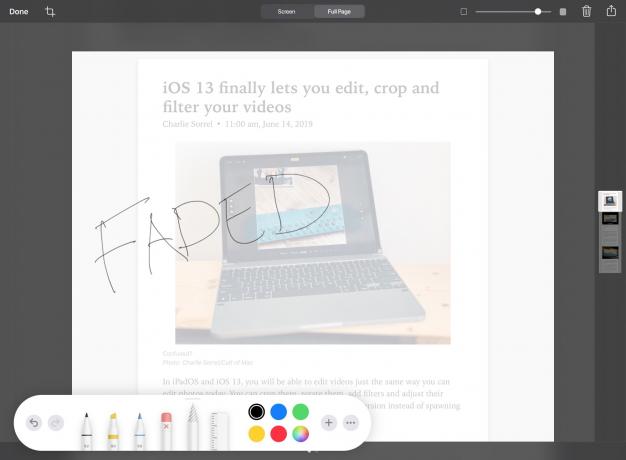
Foto: Kult Maca
Ali ta odlična nova funkcija pomeni, da ne potrebujete namenske aplikacije, kot je beležka Devonthink ali Obdrži? Ne. Te aplikacije naredijo veliko več kot le ustvarjanje datotek PDF s spletnih strani. Toda shranjevanje spletnih strani kot datotek PDF v aplikacijo Datoteke je še vedno odličen način za zbiranje in označevanje spletnih strani. Lahko jih iščete, označite in razporedite po mapah. In te čudovite (in razmeroma majhne, glede na shranjevanje) datoteke PDF lahko celo shranite v izbrano aplikacijo za beležke.
iPadOS in iOS 13 prinašata svoj pošten delež domišljijskih funkcij naslova. Ko pa se poglobim v nov operacijski sistem, vedno znova najdem te koristne dragulje, izboljšave, ki morda ne zaslužijo navdušenja, a vam bodo hvaležni za vsako uporabo.
